Hauptinhalt:
![]() Über den Autor
Über den Autor
![]() Reviews und Preise
Reviews und Preise
Kann man MKV-Dateien auf Mac wiederherstellen?
MKV-Dateien (Matroska-Video) werden immer für hochauflösende Filme und Videos verwendet. Sie unterstützen HD-Videos aus dem Internet. Es ist ärgerlich, wenn Sie ein MKV-Video bearbeitet haben, aber die MKV-Datei aufgrund von falschen Behandlung verloren geht. In diesem Fall wollen Sie natürlich die verlorenen MKV-Dateien auf Mac wiederherstellen.
In diesem Artikel werden fünf Lösungen für die Wiederherstellung von MKV-Dateien auf dem Mac angeboten. Hier finden Sie eine der besten MKV-Wiederherstellungssoftware - EaseUS Data Recovery Wizard for Mac, ein zuverlässiges Tool zur schnellen Wiederherstellung von MKV-Dateien.
| 🔥MKV-Dateien auf Mac mit Software wiederherstellen | Diese Methode hängt von der verwendeten Software und dem Ausmaß der Beschädigung der Dateien ab. Datenrettungssoftware kann fehlende MKV-Dateien erfolgreich wiederherstellen, solange andere Daten nicht überschrieben wurden. |
| 🎛️Versteckte MKV-Dateien mit Terminal wiederherstellen | Bei dieser Methode wird die Terminal-App auf dem Mac verwendet, um versteckte Dateien auf Mac anzuzeigen und wiederherzustellen, die im Finder des Macs nicht sichtbar sind. Diese Methode setzt jedoch voraus, dass der Benutzer mit dem Terminal vertraut ist und mit Befehlen umgehen kann. |
| ⏱️MKV-Dateien aus Time Machine-Backup wiederherstellen | Wenn Sie die MKV-Dateien mit Time Machine gesichert haben, können Sie die Videos direkt aus den Backups wiederherstellen. |
| 🗑️Gelöschte MKV-Dateien Mac aus dem Papierkorb wiederherstellen | Diese Methode hängt davon ab, ob die Dateien aus dem Papierkorb entfernt wurden und wie viel Zeit seit ihrer Löschung vergangen ist. Diese Methode kann sehr effektiv sein, wenn sich die Dateien noch im Papierkorb befinden und noch nicht geleert wurden. |
| 🔙MKV-Dateien mit Rückgängig-Option wiederherstellen | Nur wenn Sie die MKV-Dateien versehentlich an einen unbekannten Ort verschieben, können Sie Ihre Aktion mit der Option "Mac Rückgängig" schnell rückgängig machen. Sie sollten sich bewusst sein, dass diese Rückgängig-Option nur dann funktioniert, wenn Sie feststellen, dass Sie versehentlich Dateien auf dem Mac verschoben oder gelöscht haben. |
Da Macs für viele Funktionen verwendet werden und eine Vielzahl von Dateitypen speichern, kann es vorkommen, dass Sie darauf gespeicherte MKV-Videodateien verlieren. Die folgenden Faktoren können den Verlust wertvoller MKV-Videos verursachen:
- ✔️Versehentliche Löschung: Benutzer entfernen MKV-Videodateien häufig versehentlich und werden Opfer des Löschens dieser Videodateien.
- ✔️Versehentliche Formatierung: Ein Mac-Laufwerk mit MKV-Filmdateien führt zu einem massiven Datenverlust.
- ✔️Virenangriff: In einigen Fällen können MKV-Videodateien ohne Ihr Wissen aufgrund von bösartigen Viren verloren gehen.
- ✔️Technische Probleme: Probleme wie eine fehlerhafte Dateisystemkonvertierung, ein Festplattenabsturz, eine Beschädigung des Speicherlaufwerks usw. können zum Verlust von MKV-Dateien führen, die auf dem Mac-System gespeichert sind.
1. MKV-Dateien auf Mac mit professioneller Software wiederherstellen
Die erste und beste Wahl für die Wiederherstellung von verlorenen MKV-Dateien ist die Verwendung von robusten Video-Recovery-Software - EaseUS Data Recovery Wizard for Mac, die ein All-in-One-Software, die MKV-Videodateien von externen Geräten oder Computern in jedem Datenverlust Situation wiederherstellen kann.
Glauben Sie, dass Ihre Bildschirmaufnahmen für immer verschwunden sind? Nein, die Daten sind noch auf Ihrem Mac und Sie können sie selbst wiederherstellen. Alles, was Sie brauchen, ist das Video-Recovery-Tool, das Ihnen dabei hilft.
Dieses sichere Videowiederherstellungsprogramm kann auch diese Aufgaben übernehmen:
- 🗑️Mac Papierkorb wiederherstellen. Diese App kann Ihnen dabei helfen, alle gelöschten Dateien auf Ihrem Mac zu finden, nachdem Sie den Papierkorb geleert haben.
- 🛠️Beschädigte Dateien auf dem Mac reparieren. Diese App kann Ihnen bei der Wiederherstellung und Reparatur von beschädigten Videodateien auf Ihrem Mac helfen.
- 📷Sie können gelöschte Fotos und Videos von der Kamera wiederherstellen, die Video-Wiederherstellung für Sony, Leica, Nikon und Canon Kameras bietet.
Hier sind die einfachsten Schritte zur Wiederherstellung Ihrer MKV-Dateien auf dem Mac:
Schritt 1. Wählen Sie den zu scannenden Speicherort
Starten Sie EaseUS Data Recovery Wizard for Mac und wählen Sie die Festplatte, SSD, SD-Karte, USB-Flash-Laufwerk oder TF-Karte, auf der Sie Daten verloren haben. Klicken Sie auf "Nach verlorenen Dateien suchen", um den Scanvorgang zu starten.

Schritt 2. Verlorene Mac-Daten filtern
Die Software wird automatisch nach verlorenen Daten auf dem MacBook/iMac scannen. Wenn der Scan abgeschlossen ist, filtern Sie die gewünschten Daten über die Schaltflächen "Typ" und "Pfad".

Schritt 3. Verlorene Daten oder Dateien wiederherstellen
Doppelklicken Sie auf eine Datei, um sie in der Vorschau anzuzeigen. Klicken Sie dann auf die Schaltfläche "Wiederherstellen", um die verlorenen Daten an einem anderen Ort wiederherzustellen.

Wenn das Tool hilfreich ist, um MKV-Dateien auf Mac wiederherzustellen, teilen Sie es auf Facebook, Twitter, Instagram und anderen Social-Media-Plattformen!
2. Versteckte MKV-Dateien mit Terminal wiederherstellen
Neben dem Tastaturkürzel können Sie auf versteckte Dateien und Ordner auf dem Mac auch über die Terminal-Befehlszeilenschnittstelle zugreifen. So gehen Sie vor:
Schritt 1. Öffnen Sie Mac-Terminal über das Launchpad/Spotlight/Finder.
Schritt 2. Geben Sie den folgenden Befehl in das Terminalfenster ein:
defaults write com.apple.finder AppleShowAllFiles -bool true
Schritt 3. Starten Sie Finder neu, indem Sie den Befehl killall Finder eingeben.
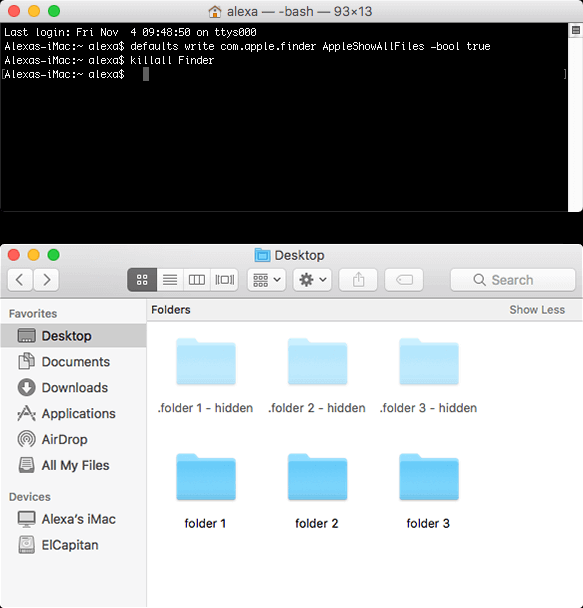
Der Finder wird Ihnen dann alle versteckten Dateien und Ordner anzeigen. Wenn Ihre MKV-Dateien versteckt waren, können Sie sie mit dieser Methode anzeigen und wiederherstellen.
3. Gelöschte MKV-Dateien aus Time Machine-Backups wiederherstellen
Time Machine-Backups sind für Mac-Benutzer unverzichtbar, und diese funktionale Datensicherungslösung wird sich als sehr nützlich erweisen. Vor allem kann sie Ihnen helfen, unnötige Datenverluste auf Ihrem Mac zu vermeiden.
Sie können gelöschte Dateien auf dem Mac wiederherstellen, wenn Sie vorher die Time Machine-Backups erstellt haben. Möglicherweise haben Sie Time Machine bereits aktiviert, um Ihre Dateien zu sichern, und dies vergessen.
Schritt 1. Wenn Sie die Anzeige von Time Machine in der Menüleiste aktivieren, finden Sie im Apple-Menü einen Abschnitt zum Aufrufen von Time Machine.

Schritt 2. Alle zugänglichen Sicherungen werden angezeigt, und Sie sollten eine von ihnen auswählen, um die gelöschten MKV-Videos zu finden.
Schritt 3. Nachdem Sie die Dateien oder Ordner ausgewählt haben, klicken Sie auf "Wiederherstellen", um sie wiederherzustellen.
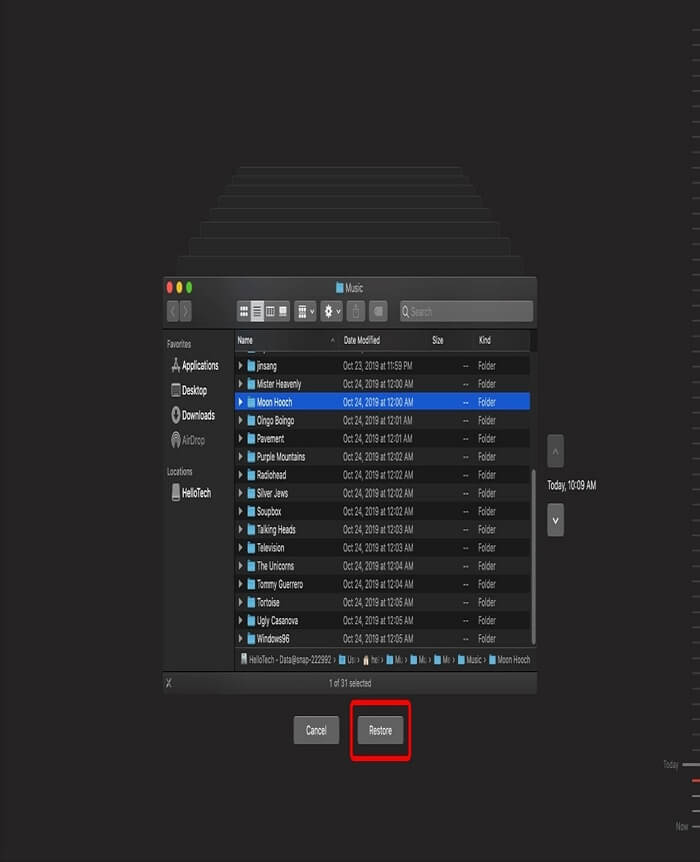
4. Gelöschte MKV-Dateien Mac aus dem Papierkorb wiederherstellen
Wir zeigen Ihnen Schritt für Schritt, wie Sie gelöschte MKV-Dateien auf dem Mac aus dem Papierkorb wiederherstellen können. Wenn Sie versehentlich die Verknüpfung "In den Papierkorb verschieben" verwendet haben, um MKV-Videos zu entfernen, und den Papierkorb nicht geleert haben, erscheinen die MKV-Dateien im Ordner "Papierkorb". Wir helfen Ihnen dabei, den Papierkorb zu finden und die MKV-Dateien aus ihm wiederherzustellen:
Schritt 1. Navigieren Sie zum Ordner Papierkorb im Mac-Dock.
Schritt 2. Öffnen Sie den Ordner Papierkorb, indem Sie auf das Papierkorbsymbol klicken.
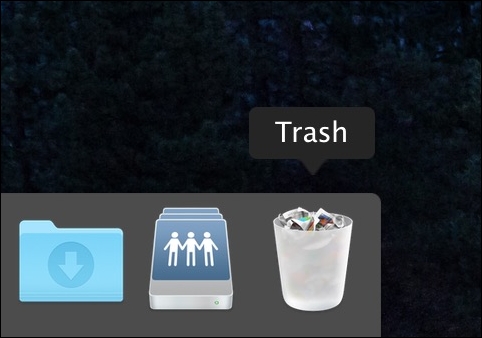
Schritt 3. Suchen Sie die gelöschten MKV-Dateien und wählen Sie sie aus.
Schritt 4. Klicken Sie mit der rechten Maustaste und wählen Sie "Zurücksetzen", um die MKV-Dateien wiederherzustellen.
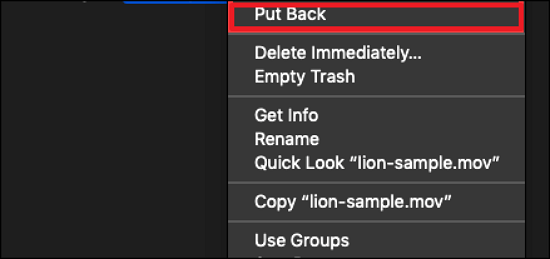
5. MKV-Dateien mit Rückgängig-Option wiederherstellen
Wenn Sie versehentlich wichtige MKV-Dateien auf Ihrem Mac löschen, können Sie sie mit der Option "Rückgängig" wiederherstellen. Allerdings müssen Sie dies kurz nach dem Entfernen der Dateien tun. Sie ist nicht mehr gültig, wenn Sie den Papierkorb dauerhaft leeren oder Daten entfernen.
Schritt 1. Nachdem Sie eine MKV-Videodatei auf dem Mac verschoben oder gelöscht haben, suchen Sie die Option "Bearbeiten" im Apple-Menü.

Schritt 2. Wählen Sie "Rückgängig..." aus dem Menü Bearbeiten.
Schritt 3. Ihr Vorgang wird sofort abgebrochen. Sie können die Verschiebung oder Löschung auch rückgängig machen, indem Sie die Befehlstaste + Z drücken .
Anweisungen zur Vermeidung des Verlusts von MKV-Dateien
Sie können den Verlust von MKV-Dateien leicht vermeiden, wenn Sie etwas vorsichtiger sind. Hier sind einige Vorsichtsmaßnahmen, die Sie ergreifen sollten, um zukünftige MKV-Dateiverluste zu vermeiden:
- Entfernen Sie während der Übertragung von MKV-Videodateien nicht abrupt das Speichergerät.
- Treffen Sie besondere Vorkehrungen, wenn Sie unnötige Daten von Ihrem Speichergerät entfernen.
- Erstellen Sie immer eine Sicherungskopie Ihrer wertvollen MKV-Videos auf externen Geräten.
Zusammenfassend
Machen Sie sich keine Sorgen, wenn Sie versehentlich wichtige MKV-Videodateien gelöscht haben; es gibt verschiedene Techniken, um sie wiederherzustellen. Sie können Ihre MKV-Dateien einfach mit der Eingabeaufforderung oder aus dem Backup wiederherstellen. Wenn keine dieser Methoden funktioniert, können Sie sich immer auf das MKV-Video-Wiederherstellungsprogramm EaseUS Data Recovery Wizard for Mac verlassen, das Ihre MKV-Dateien von jedem Speichergerät in einfachen Schritten wiederherstellen kann.
FAQs zur Wiederherstellung von MKV-Dateien auf Mac
Hier sind 4 weitere Fragen zur Wiederherstellung von MKV-Dateien auf dem Mac. Hier finden Sie die Antworten.
1. Ist es möglich, gelöschte MKV-Dateien ohne Software wiederherzustellen?
MKV-Dateien können ohne den Einsatz der Software wiederhergestellt werden. Prüfen Sie die folgenden Methoden:
- 1. Wiederherstellen von MKV-Dateien aus dem Mac-Papierkorb.
- 2. Machen Sie auf dem Mac die Löschung rückgängig.
- 3. Verwenden Sie Time Machine, um gelöschte MKV-Dateien wiederherzustellen.
2. Welche Anwendung kann MKV-Dateien abspielen?
MKV-Videoplayer können Videos im MKV-Dateiformat von CDs, DVDs, Festplatten, Mobiltelefonen und anderen Speichergeräten abspielen. MKV-Dateien können in VLC Media Player, MX Player, KMPlayer und anderen Medienplayern für Windows, macOS, Android und iOS geöffnet werden.
3. Warum funktionieren MKV-Dateien nicht auf dem Mac?
MKV-Dateien werden auf dem Mac nicht von Haus aus unterstützt, können aber mit einem Quicktime-Plugin oder einer kostenlosen Open-Source-Software eines Drittanbieters, die über die erforderlichen AVI-Codecs verfügt, geöffnet und abgespielt werden. Der beste Weg, um MKV-Dateien auf Ihrem Mac zu öffnen und abzuspielen, ist die Verwendung von Quicktime + Perian Plugin.
4. Wie kann ich eine nicht abspielbare MKV-Datei reparieren?
Wenn Ihr MKV-Video nicht abgespielt werden kann, versuchen Sie es mit einem anderen Media Player, z. B. VLC, KMPlayer oder einem anderen Player, der eine Vielzahl von Dateiformaten und Codecs unterstützt. Wenn dies nicht funktioniert, versuchen Sie ein anderes System, um das Video abzuspielen.
Ist der Artikel hilfreich?
Updated by Mako
Technik-Freund und App-Fan. Mako schreibe seit März 2016 für die Leser von EaseUS. Er begeistert über Datenrettung, Festplattenverwaltung, Datensicherung, Datenspeicher-Optimierung. Er interssiert sich auch für Windows und andere Geräte.
Bewertungen
-
EaseUS Data Recovery Wizard ist eine leistungsstarke Systemwiederherstellungs-Software, mit der Sie versehentlich gelöschte, durch Malware oder aufgrund von Partitionsverlust verlorene Dateien wiederherstellen können.
Mehr erfahren -
EaseUS Data Recovery Wizard ist das beste Programm, das wir bisher getestet haben. Er ist nicht perfekt, weil die heutige fortschrittliche Festplattentechnologie die Datenwiederherstellung schwieriger macht .
Mehr erfahren -
EaseUS Data Recovery Wizard Pro ist eines der besten Programme zur Datenwiederherstellung auf dem Markt. Es bietet Ihnen umfassenden fortschrittlichen Funktionen, z.B., Wiederherstellung formatierter Laufwerke und Reparatur beschädigter Dateien.
Mehr erfahren
Verwandete Artikel
-
Beschädigte MOV-Dateien unter Mac kostenlos reparieren | 2024 Methoden
![author icon]() Markus/Apr 22, 2024
Markus/Apr 22, 2024 -
So können Sie Tesla USB Stick auf Mac formatieren [Detaillierte Anleitung]
![author icon]() Markus/Apr 22, 2024
Markus/Apr 22, 2024 -
Excel Datei auf dem Mac nicht finden | 6 getestete Wege zur Wiederherstellung
![author icon]() Markus/Apr 22, 2024
Markus/Apr 22, 2024 -
[Gelöst] Mac erkennt SD Karte nicht: 6 Methoden
![author icon]() Markus/Apr 22, 2024
Markus/Apr 22, 2024